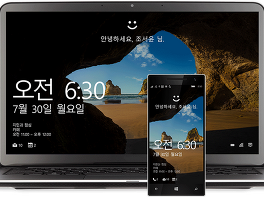컴퓨터를 사용하다보면 급하게 메모를 해야하는 상황이 있습니다. 물론 그냥 책상위에 있는 노트에 필기를 하는 방법도 있지만 컴퓨터 바탕화면에 메모장을 항상 띄워놓을 수 있다면 컴퓨터를 하다가도 바탕화면에 있는 메모장을 보고 자신이 무엇을 해야하는지 금방 알 수 있겠죠?
저도 예전에는 컴퓨터 프로그램을 따로 찾아서 컴퓨터 바탕화면 메모장을 활용했는데요, 최근에는 사실 그런 것 보다는 윈도우에서 자체적으로 제공하는 기본적인 메모장을 사용하고 있습니다.

따로 프로그램 설치를 하지 않아서 좋고, 간단하게 메모를 손쉽게 할 수 있기 때문이죠. 저는 윈도우 10을 사용하고 있기 때문에 윈도우 10을 기준으로 간략하게 설명을 드리도록 하겠습니다.
키보드에서 좌측 하단에 윈도우 키를 누릅니다. 여기서 모든 앱을 클릭해주세요. 윈도우 7 이하라면 윈도우 버튼을 누르는 것은 동일합니다.
다만 보이는 화면만 조금 차이가 있을 뿐이죠. ▲
윈도우 보조프로그램에서 "스티커 메모"를 클릭합니다.
윈도우7 이하 OS에서도 윈도우 보조프로그램으로 이동하면 스티커 메모가 있습니다. 윈도우 XP 이하는 기억이 가물가물 하네요. ▲
바탕화면에 띄울 수 있는 메모장이 보입니다. 기본적으로 노란색이지만 메모장에서 마우스 우클릭을 하게 되면 메모장 색을 바꿀 수 있습니다. 메모하는 내용에 다라 구분하면 편리하겠죠? ▲
바탕화면 메모장은 크기도 조절가능합니다. ▲
따로 바탕화면에 메모장을 띄우기 위해서 여타 프로그램을 설치하지 않아도 기본적으로 제공하는 스티커메모 프로그램을 이용한다면 편리하게 컴퓨터를 사용할 수 있습니다. 다만 기본적으로 제공하는 메모장의 경우 따로 저장하는 기능은 없기 때문에 메모장을 닫을 경우 적어놓은 내용이 삭제되므로 신중하게 닫기 바랍니다.
이상 바탕화면 메모장, 정말 간단하게 사용할 수 있는 방법을 간략하게 소개해드렸습니다.